Ustawienia
Ustawienia
W ustawieniach Syrve Loyalty możesz skonfigurować globalne parametry systemu. Aby to zrobić:
-
Przejdź do Syrve Loyalty > Ustawienia.
Strona ustawień jest dostępna tylko dla użytkowników z uprawnieniem „Konfiguracja punktu sprzedaży”. Aby dowiedzieć się więcej o uprawnieniach, zobacz artykuł Użytkownicy.
-
Wybierz odpowiedni sklep. Ustawienia Syrve Loyalty będą miały zastosowanie tylko do wybranego sklepu.
-
Kliknij Zapisz.
Zmiany zostaną zastosowane w około minutę.
Z tej strony możesz przejść do ogólnych ustawień sklepu. W tym celu kliknij link Przejdź do ustawień ogólnych. Aby uzyskać więcej szczegółów na temat strony ogólnych ustawień sklepu, zobacz artykuł Sklepy.
Syrve Loyalty jest włączone
Ten parametr uruchamia działanie systemu lojalnościowego: synchronizację z terminalami POS, wymianę danych klientów, obliczanie sald oraz wymianę danych zamówień. Synchronizuje się z tym samym parametrem w aplikacji back-office na komputerze.
Uwierzytelnianie gościa
W polu Uwierzytelnianie gościa określ, w jaki sposób system powinien identyfikować gościa oraz które konto ma być używane do płatności za zamówienia. Wybierz jeden lub więcej elementów:
- Kartą. Kasjer przesuwa kartę gościa lub wpisuje numer karty.
- Numerem telefonu. Kasjer wpisuje numer telefonu gościa.
Jeśli nie zostanie wybrany żaden element, system będzie identyfikował gościa po numerze karty na ekranie płatności oraz w oknie Syrve Loyalty: Sprawdzenie salda.
Synchronizacja klientów
Domyślnie serwer lojalnościowy wysyła dane klientów zarejestrowanych w sieci do serwerów POS.
Duże sieci mają rozbudowane bazy klientów, dlatego serwery POS mogą doświadczać problemów operacyjnych, takich jak spowolnienia, długotrwała synchronizacja i duże obciążenie stanowisk pracy. Aby zmniejszyć obciążenie serwera POS, możesz włączyć opcję Synchronizuj tylko tych klientów, którzy odwiedzili Twój sklep.
W rezultacie serwer POS nie będzie synchronizował wszystkich klientów, a jedynie tych, którzy odwiedzili lokal:
- klientów, którzy zarejestrowali się na tym POS po raz pierwszy;
- lub którzy zameldowali się przynajmniej raz, nawet jeśli są zarejestrowani w innym miejscu.
Używaj tego parametru tylko jeśli prowadzisz sieć restauracji z lokalizacjami rozsianymi po różnych miejscach i gdy doświadczasz problemów z serwerem POS.
Zgoda na przetwarzanie danych osobowych
W polu Domyślny status zgody na przetwarzanie danych osobowych wybierz domyślny status zgody klientów na przetwarzanie ich danych osobowych. Wszystkim nowym gościom zostanie przypisany ten status domyślnie. Jeśli gość zdecyduje inaczej, wybierz inny status w rekordzie gościa.
Dostępne opcje:
- Nie określono. Gość nie został zapytany o zgodę lub został zarejestrowany przed wejściem w życie przepisów o ochronie danych.
- Zgoda udzielona. Masz pozwolenie na przechowywanie danych osobowych gościa.
- Zgoda nieudzielona. Nie masz pozwolenia na przechowywanie danych osobowych gościa. Jeśli niektórzy z Twoich gości zarejestrowanych w systemie nie wyrazili takiej zgody, musisz zanonimizować ich dane osobowe. W tym celu skontaktuj się z pomocą techniczną Syrve. Po anonimizacji rekord klienta zostanie oznaczony jako usunięty, a wszystkie pola będą wyświetlać „Zanonimizowano”.
Czas pracy offline
Tutaj możesz wybrać okres, w którym Twój POS będzie pracował w trybie autonomicznym, gdy serwer lojalnościowy stanie się niedostępny.
Szyfrowanie danych
Aby chronić dane osobowe gości, takie jak imiona, numery telefonów i historię zamówień, zaznacz opcję Szyfruj dane gości na serwerach POS. Jeśli opcja jest włączona, lokalna kopia bazy danych lojalności będzie zaszyfrowana.
Weryfikacja klienta po numerze telefonu
Aby zweryfikować, czy konto lojalnościowe należy do klienta, zaznacz opcję Weryfikuj po numerze telefonu podczas meldowania klientów. Wtedy, gdy przyjmujesz zamówienie od tego klienta, otrzyma on kod na telefon komórkowy, a Ty zostaniesz poproszony o wpisanie tego kodu na POS. Typ wiadomości (PUSH lub SMS) definiowany jest przez ustawienia SMS w aplikacji back-office. To ustawienie dotyczy wszystkich programów.
Możesz ustawić, aby weryfikacja gościa działała tylko przy płatności za zamówienie dla każdego programu osobno. W tym celu użyj tego samego ustawienia w akcji Płatność z konta.
Aby uniknąć błędów przy wpisywaniu numeru telefonu klienta podczas rejestracji, zaznacz opcję Weryfikuj po numerze telefonu przy rejestracji. W takim przypadku klient otrzyma kod potwierdzający SMS-em. Aby zakończyć rejestrację, należy wpisać ten kod na POS. Jeśli kod jest poprawny, gość zostanie dodany do bazy.
Jeśli serwer RMS jest niedostępny lub saldo SMS jest niewystarczające, możesz zabronić systemowi przetwarzania płatności lub meldowania klientów. W tym celu zaznacz opcję Weryfikuj po numerze telefonu w przypadku niewystarczającego salda SMS lub braku usługi. Opcja jest domyślnie odznaczona, co oznacza, że kod weryfikacyjny nie jest wysyłany do klienta — zostanie on zameldowany automatycznie bez weryfikacji.
Automatyczne zestawy
Czasami kasjerzy mogą zapomnieć zaoferować klientom zestawy promocyjne i ostatecznie sprzedają produkty osobno, nawet jeśli na paragonie jest wystarczająco dużo pozycji, by utworzyć przynajmniej jeden zestaw. Aby tego uniknąć i pozwolić POS-owi automatycznie tworzyć zestawy przy kasie, musisz włączyć opcję Automatycznie udostępniaj zestawy.
Automatyczna aktualizacja serwera POS
Aby serwer POS aktualizował się automatycznie, zaznacz opcję Włączona automatyczna aktualizacja. W przypadku dużej sieci z rozbudowaną bazą klientów, skonsultuj się ze swoim dealerem, czy powinieneś włączyć tę opcję.
Parametry połączenia
W bloku Parametry połączenia (tylko dla wersji Syrve < 5.1) możesz zmienić hasło do terminala POS. Jest ono używane w ustawieniach typu płatności do nawiązania połączenia między aplikacją back-office a modułem lojalności (zobacz Metoda płatności dla wersji 5.0 i starszych).
Ustawienia listy mailingowej
Korzystaj z systemu Syrve Loyalty, aby wysyłać e-maile do swoich klientów. Możesz to robić za pomocą własnego serwera e-mail lub dowolnej innej usługi, takiej jak Gmail czy Hotbox.
 | Jeśli nie skonfigurujesz serwera SMTP do wysyłania e-maili, Twoi klienci nie będą mogli otrzymywać wiadomości e-mail. Działają tylko przypomnienia urodzinowe Przypomnienia. |
W tym celu zaznacz opcję Wysyłaj e-maile za pomocą własnego serwera SMTP i określ parametry:
- Nazwa serwera SMTP. Adres Twojego serwera SMTP, który będzie używany do wysyłania e-maili.
- Port serwera poczty wychodzącej. Domyślnie 25.
- Nazwa użytkownika i hasło.
- Adres nadawcy. Adres e-mail nadawcy.
- Nazwa nadawcy. Nazwa nadawcy.
Po włączeniu opcji serwera SMTP, musi ona zostać skonfigurowana. Aby przetestować ustawienia, możesz użyć przycisku pod ustawieniami. Jeśli ustawienia nie zostaną wykonane lub są nieprawidłowe, e-maile nie będą wysyłane.
Aby upewnić się, że ustawienia są poprawne, kliknij Testuj ustawienia serwera SMTP.
Ustawienia powiadomień Webhook
Wybierz domyślną subskrypcję używaną do wysyłania wiadomości webhook. Jak ją skonfigurować, znajdziesz w rozdziale Wysyłanie powiadomień za pomocą webhooków.
Pobieranie listy kampanii
Aby pobrać listę aktywnych kampanii:
-
Przejdź do Syrve Loyalty > Programy.
-
W prawym górnym rogu kliknij Excel. Plik Excel z danymi aktywnych kampanii lojalnościowych w Twoim lokalu zostanie automatycznie pobrany na Twoje urządzenie.

Aplikacja mobilna
Tutaj możesz skonfigurować aplikację mobilną Syrve Loyalty. Szczegóły znajdziesz w artykule Aplikacja mobilna.
Portfel
Użyj tej zakładki, aby skonfigurować elektroniczne karty lojalnościowe do dodania na konta Google Pay lub Apple Wallet klientów. Szczegóły znajdziesz w artykule Karta elektroniczna.
Dostawa od zewnętrznych dostawców
Ta zakładka pokazuje podstawowe parametry Twojego sklepu, takie jak metody płatności, typy zamówień, terminale dostaw i inne, które mogą być potrzebne do konfiguracji integracji z zewnętrznymi usługami dostaw lub wymagane przez wsparcie techniczne Syrve. Podane na stronie dane są nieedytowalne i służą wyłącznie do informacji. Kategorie gości
Ta zakładka jest udostępniona do Twojej informacji. Aby włączyć optymalizację przetwarzania kategorii gości, skontaktuj się z pomocą techniczną Syrve.
Optymalizacja przepływu pracy kategorii gości skraca czas potrzebny na wykonanie następujących operacji:
- Masowa zmiana kategorii gości
- Zmiana kategorii w działaniach okresowych
- Usunięcie kategorii
- Uruchamianie raportów gości i dziennika transakcji
Zmniejsza również ruch związany z przesyłaniem kategorii gości do terminali POS. Taka optymalizacja może być szczególnie przydatna dla firm posiadających duże bazy klientów (dziesiątki i setki tysięcy), gdzie od czasu do czasu odbywa się masowa zmiana kategorii gości.
Należy jednak wziąć pod uwagę kilka ograniczeń:
- Maksymalna liczba kategorii to 64 (wliczając usunięte)
- Terminale POS powinny być zaktualizowane do najnowszej wersji oprogramowania
- Przed dodaniem nowych sklepów do sieci, ta opcja powinna być włączona
Włączenie optymalizacji, w zależności od liczby gości w kategoriach, może zająć dużo czasu i będzie wykonywane w tle. Procedura ta nie wpłynie na działanie firmy. Wyłączenie optymalizacji zajmuje jeszcze więcej czasu.
Wysyłanie powiadomień za pomocą webhooków
Webhook to adres URL zarejestrowany w systemie Syrve Loyalty do wysyłania powiadomień (żądań) w momencie wystąpienia określonych zdarzeń. Aby pracować z webhookami, możesz skonfigurować serwer po swojej stronie, który będzie gotowy do odbierania i przetwarzania tych żądań oraz, jeśli to konieczne, wysyłania powiadomień do Twoich klientów.
Możesz korzystać z aplikacji firm trzecich, aby powiadamiać swoich klientów o stanie ich nagród i wysyłać im promocyjne newslettery — Syrve może przekazywać takie wiadomości do zewnętrznych usług. W takim przypadku nie będziesz musiał kupować u nas pakietów SMS.
Możesz jednak nadal potrzebować integracji z dostawcami SMS, jeśli chcesz, aby Twoje powiadomienia były dostarczane w formie SMS. Szczegóły znajdziesz w artykule Konfiguracja dostawcy SMS.
Na początek musisz ustawić subskrypcje powiadomień (webhooki) na zakładce Webhook. Następnie możesz używać tych subskrypcji do konfiguracji programów lojalnościowych i ustawiania wiadomości. Można dodać więcej niż jedną subskrypcję i używać ich do różnych powiadomień.
Usługa dostarczania powiadomień powinna być opracowana i skonfigurowana przez zewnętrznego dostawcę. Usługa powinna być w stanie przetwarzać wiadomości pochodzące z systemu Syrve Loyalty i odpowiednio je przekazywać.
Subskrypcja
Webhooki mogą być używane przy tworzeniu promocyjnych newsletterów, wysyłaniu powiadomień o stanie nagród i przypomnieniach, dodawaniu akcji kampanii, tworzeniu programów nagród, rejestracji portfeli elektronicznych i tak dalej.
Konfiguracja stref czasowych
Aby zobaczyć rzeczywisty czas dowolnych operacji lojalnościowych, ustaw strefę czasową swojego sklepu.
-
W aplikacji Syrve przejdź do Sklep → Punkty sprzedaży.
-
Wybierz sklep.
-
W nowym oknie wyświetlą się ogólne ustawienia wybranego sklepu. Tutaj możesz wybrać wymaganą strefę czasową.
-
Po dokonaniu ustawień zapisz zmiany.
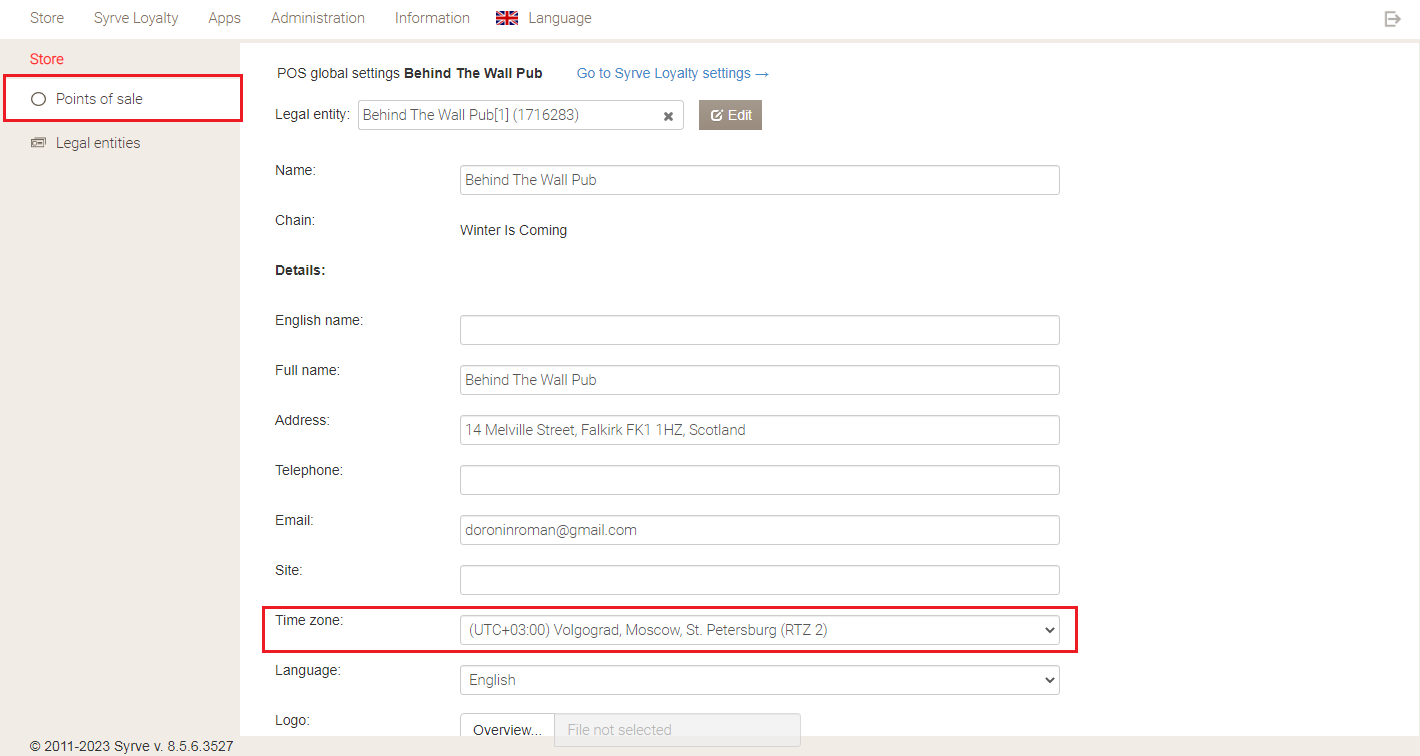
Domyślnie działania okresowe (automatyczne doładowanie, przypisanie kategorii do gościa itp.) są wykonywane według strefy czasowej serwera. Liczniki są aktualizowane o 03:30 według strefy czasowej sklepu, chyba że ustawiono inny czas aktualizacji. W takim przypadku aktualizacja nastąpi według strefy czasowej serwera.
Uwierzytelnianie dwuskładnikowe (2FA)
Zalecamy włączenie uwierzytelniania dwuskładnikowego, aby pomóc chronić Twoje konto. Znacznie zmniejsza to ryzyko nieautoryzowanego dostępu lub kradzieży danych.Po włączeniu 2FA logowanie do strony lojalnościowej będzie wymagało dwóch kroków: najpierw wpisania loginu i hasła, a następnie wprowadzenia dodatkowego kodu generowanego przez specjalną aplikację uwierzytelniającą.Aby skonfigurować 2FA, pobierz i zainstaluj aplikację uwierzytelniającą na swoim telefonie. Do wyboru jest wiele aplikacji uwierzytelniających: Microsoft Authenticator, Google Authenticator, lub dowolna inna aplikacja MFA.Po zainstalowaniu i uruchomieniu aplikacji:
- Zaloguj się na stronie Syrve Loyalty, kliknij nazwę użytkownika w prawym górnym rogu i przejdź do ustawień konta.
- Zaznacz pole Uwierzytelnianie dwuskładnikowe.
- Zeskanuj kod QR za pomocą zainstalowanej aplikacji uwierzytelniającej na telefonie.
- Wprowadź kod wygenerowany przez aplikację uwierzytelniającą w polu pod kodem QR i kliknij Potwierdź.
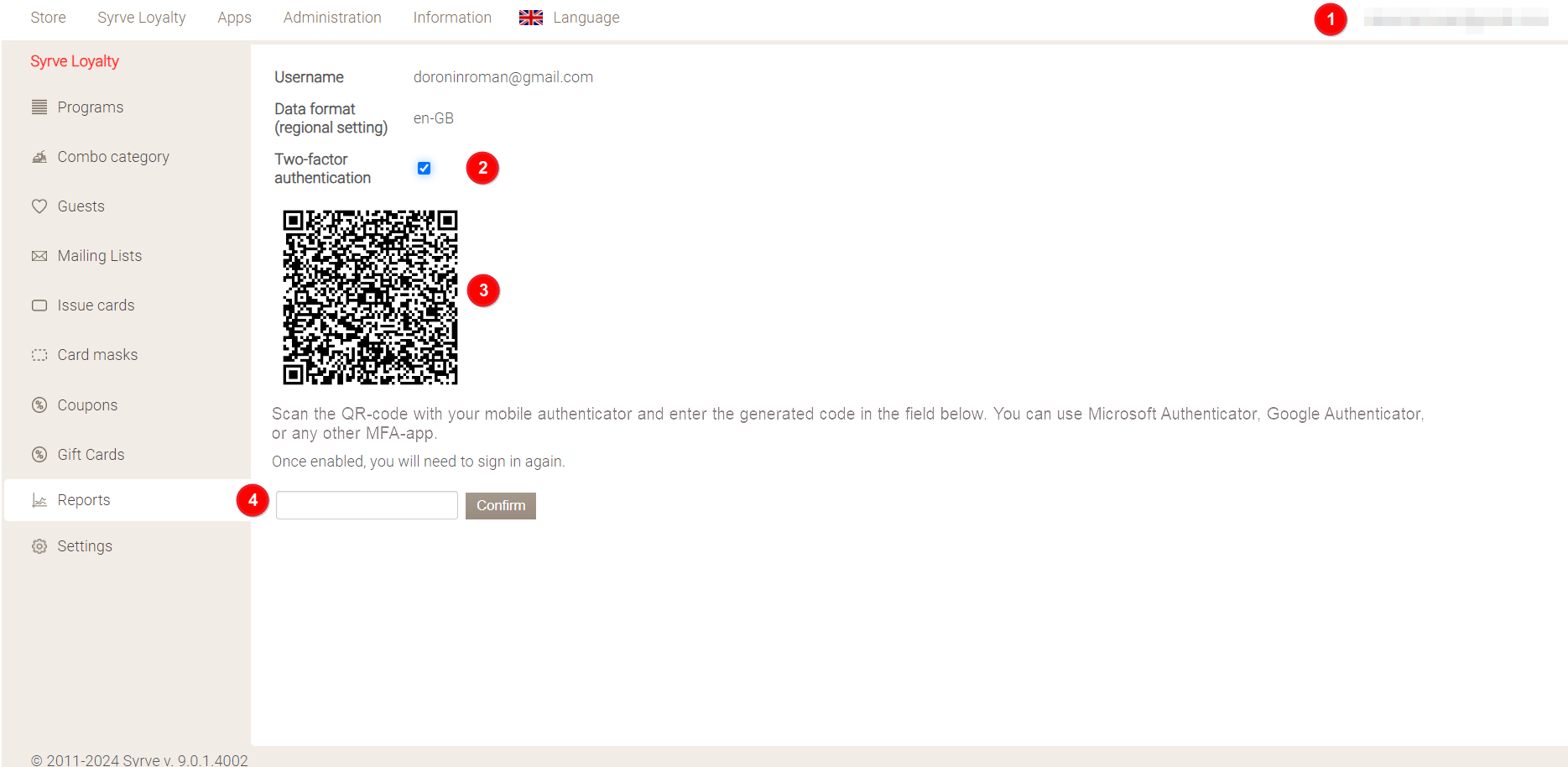 Po włączeniu uwierzytelniania dwuskładnikowego konieczne będzie ponowne zalogowanie się do systemu lojalnościowego.
Po włączeniu uwierzytelniania dwuskładnikowego konieczne będzie ponowne zalogowanie się do systemu lojalnościowego.